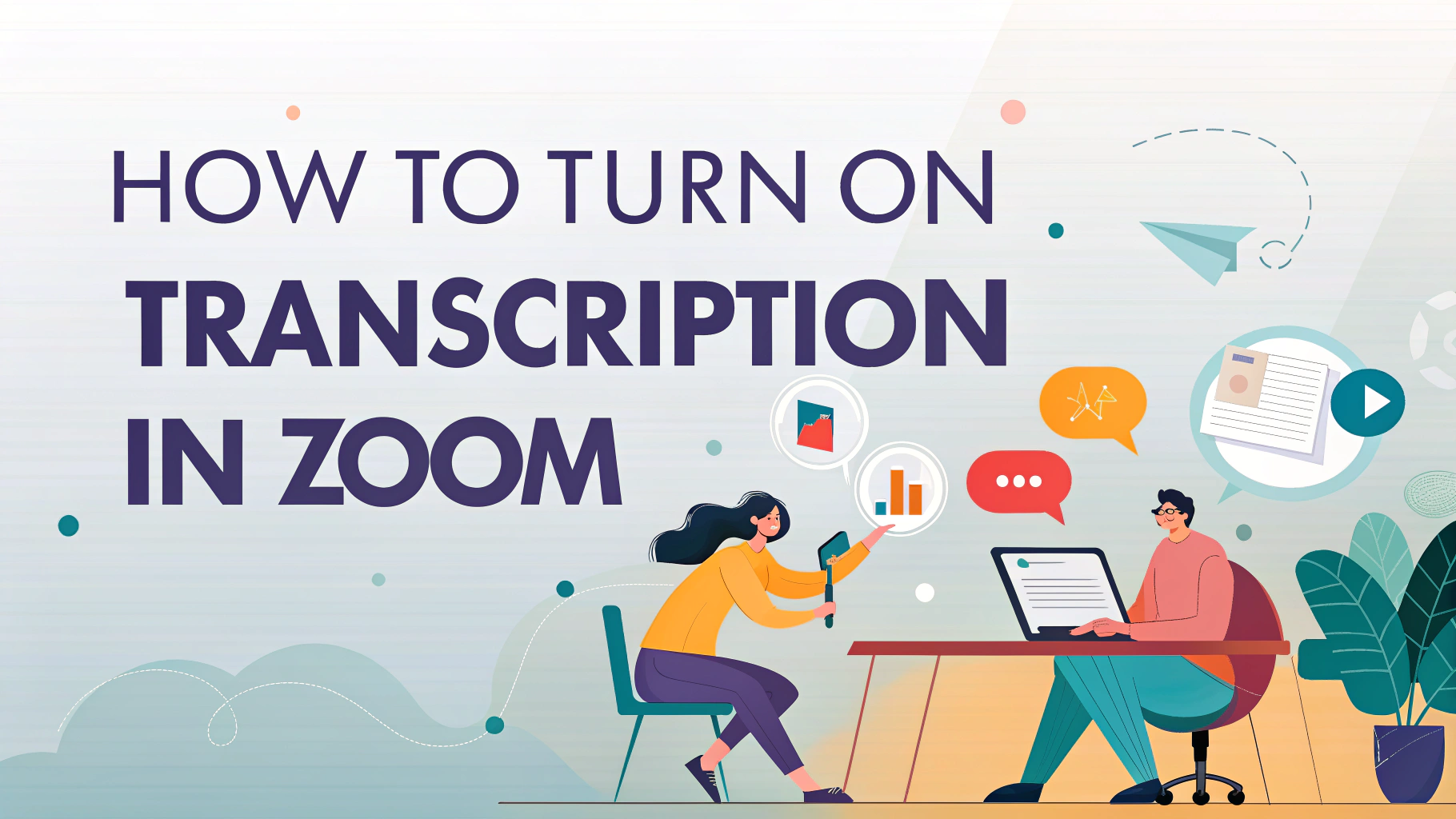Jika Anda ingin tahu cara mengaktifkan transkripsi di Zoomprosesnya sederhana tetapi tergantung pada jenis akun dan pengaturan Anda.
Zoom menawarkan fitur transkripsi langsung yang secara otomatis mengubah audio rapat menjadi teks secara real time, sehingga membantu meningkatkan aksesibilitas dan penyimpanan catatan. Untuk mengaktifkan transkripsi, Anda harus terlebih dahulu mengaktifkan fitur tersebut di pengaturan akun Zoom Anda, lalu memulai atau bergabung dengan rapat dan mengaktifkan opsi transkripsi langsung.
Panduan ini akan memandu Anda melalui setiap langkah dan memberikan kiat untuk memaksimalkan kemampuan transkripsi Zoom, termasuk mengonversi keduanya audio ke teks dan video ke teks format.
Mengaktifkan Transkripsi dalam Zoom: Panduan Langkah-demi-Langkah
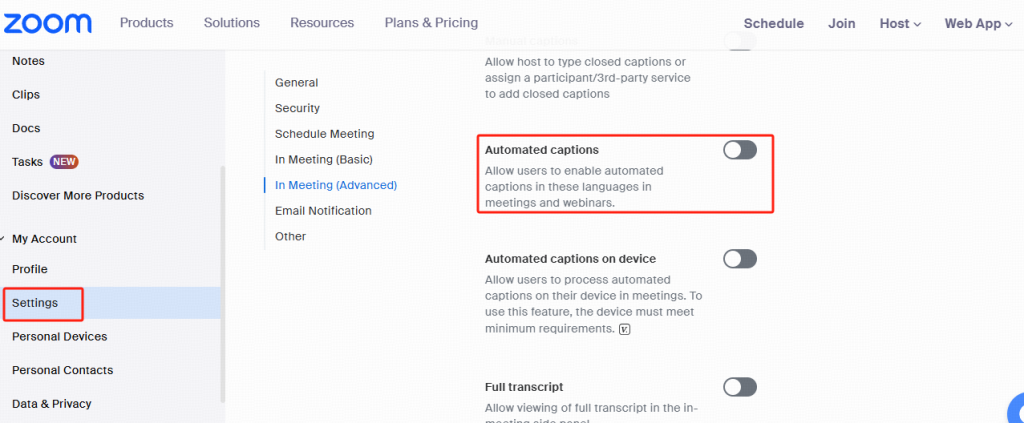
- Masuk ke Akun Zoom Anda
Kunjungi portal web Zoom dan masuk dengan kredensial Anda. - Pengaturan Akses
Arahkan ke Pengaturan di bilah sisi kiri. - Aktifkan Transkripsi Langsung
Gulir ke bawah ke bagian Dalam Rapat (Lanjutan) bagian. Temukan pengaturan berlabel "Keterangan otomatis" dan alihkan ke AKTIF. - Izinkan Peserta untuk Melihat Transkripsi
Pastikan opsi "Aktifkan siaran langsung layanan transkripsi untuk menampilkan transkrip di panel samping dalam rapat" juga diaktifkan. Hal ini memungkinkan peserta untuk melihat teks selama rapat. - Menyimpan Perubahan
Konfirmasikan dan simpan pengaturan Anda.
Cara Mengaktifkan Transkripsi Selama Rapat Zoom
Setelah diaktifkan dalam pengaturan, pembawa acara dapat mengaktifkan transkripsi langsung selama rapat:
- Klik tombol "Transkrip Langsung" di toolbar Zoom.
- Pilih "Aktifkan Terjemahan Otomatis" untuk memulai teks langsung.
- Peserta akan melihat teks muncul secara real time, dan mereka dapat melihat transkrip lengkap di panel samping.
Fitur ini mendukung konversi dari audio ke teks secara real time, membuat rapat lebih mudah diakses dan lebih mudah ditinjau.
Menggunakan Transkripsi Zoom untuk Konversi Video ke Teks
Fitur transkripsi Zoom tidak terbatas pada rapat langsung. Ketika Anda merekam rapat ke cloud dengan transkripsi yang diaktifkan, Zoom menghasilkan transkrip teks yang disinkronkan ke video. Hal ini memudahkan untuk mencari konten yang diucapkan atau membuat teks di kemudian hari.
Kemampuan untuk mengonversi video ke teks sangat membantu untuk webinar, rekaman ceramah, dan wawancara video di mana meninjau konten secara akurat sangat penting.
Kiat untuk Mendapatkan Hasil Terbaik dengan Transkripsi Zoom
- Gunakan Audio yang jernih: Semakin baik kualitas audiosemakin akurat transkripsi yang dihasilkan. Gunakan mikrofon yang bagus dan kurangi kebisingan latar belakang.
- Bicaralah dengan jelas: Doronglah peserta untuk berbicara secara perlahan dan jelas.
- Periksa Pengaturan Bahasa: Transkripsi langsung Zoom terutama mendukung bahasa Inggris, jadi pastikan audio Anda cocok dengan pengaturan bahasa untuk hasil terbaik.
- Mengedit Transkrip Pasca Rapat: Zoom memungkinkan pembawa acara mengedit transkrip setelah rapat untuk memperbaiki kesalahan.
Kesimpulan
Mengaktifkan transkripsi di Zoom itu mudah dan meningkatkan aksesibilitas rapat dengan mengonversi ucapan audio ke teks dan video ke teks dengan lancar. Dengan mengikuti langkah-langkah yang diuraikan di atas, Anda dapat mengaktifkan transkripsi langsung untuk rapat Anda, sehingga lebih inklusif dan efisien bagi semua orang yang terlibat.